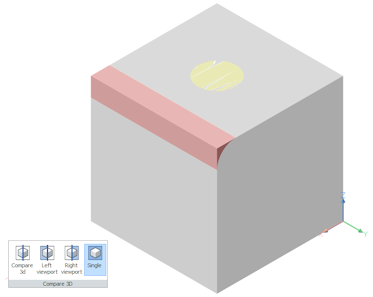Confronta 3D
Comando: 3DCONFRONTA.
È possibile confrontare due modelli 3D, ad esempio solidi 3D e superfici memorizzati in 2 file DWG, inclusi i modelli importati in BricsCAD da altri formati di file. Lo strumento può elaborare modelli di grandi dimensioni e segnalare le differenze nel Navigatore Meccanico. Sono supportate diverse modalità di visualizzazione.
Definizioni
Un modello 3D è un file DWG con uno o più solidi o superfici 3D. Quando si confrontano due modelli 3D, BricsCAD tenta innanzitutto di allinearli automaticamente nello spazio 3D per ottenere la massima somiglianza. Successivamente, tutte le facce di questi solidi 3D e superfici vengono confrontate geometricamente con una data tolleranza. Se per ogni faccia del primo file esiste una faccia uguale nel secondo file e viceversa, tali modelli sono considerati uguali. Tuttavia, se per una determinata faccia in un file non è presente una faccia uguale in un altro file, o se solo una parte di questa faccia è uguale a una parte di una faccia nell'altro file, viene rilevata una differenza. Pertanto, una differenza è una faccia intera o una parte di una faccia di un solido 3D o di una superficie, per la quale non esistono parti uguali di facce complete trovate nell'altro file. Due o più differenze sono raggruppate insieme se sono geometricamente adiacenti l'una all'altra.
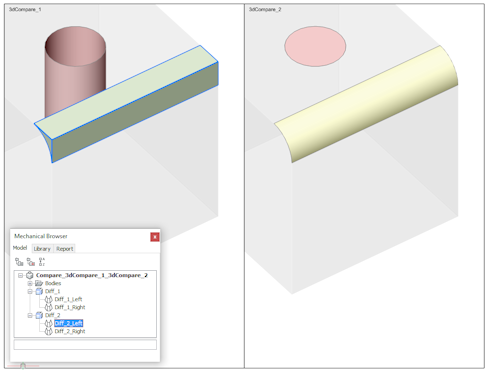
Barre degli Strumenti
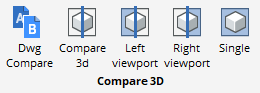
Visualizzazione
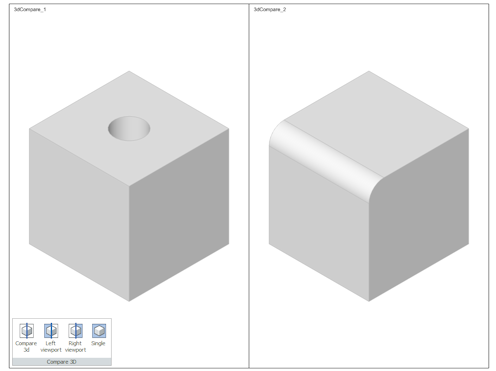
La visualizzazione è controllato tramite la variabile di sistema 3DCOMPAREMODE. Se il valore di 3DCOMPAREMODE è diverso da 0 (zero), il modello corrispondente diventa semitrasparente, mentre le differenze vengono visualizzate utilizzando colori diversi. Ogni differenza è rappresentata nel suo colore specifico. È possibile ingrandire una particolare differenza utilizzando il menu contestuale del Navigatore Meccanico.
- Cliccare sul pulsante dello strumento Finestra di Sinistra (
 ) e/o sul pulsante dello strumento Finestra di Destra (
) e/o sul pulsante dello strumento Finestra di Destra ( ).
).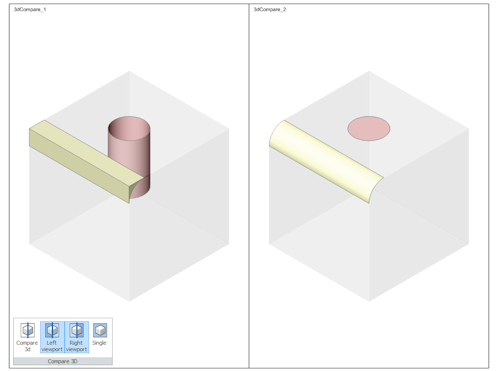
- Cliccare due volte su una delle finestre.
-
Utilizzare il mouse/scorciatoie da tastiera per manipolare la visualizzazione.
Esempio: Zoom avanti/indietro o rotazione.
La visualizzazione nell'altra finestra viene sincronizzata automaticamente. Questo consente di confrontare in dettaglio la stessa parte in entrambi i modelli.
In alternativa, è possibile:
Cliccare sul pulsante dello strumento Singola ( ).
).
Vengono visualizzate le differenze nello spazio modello.